
Ultima actualización en
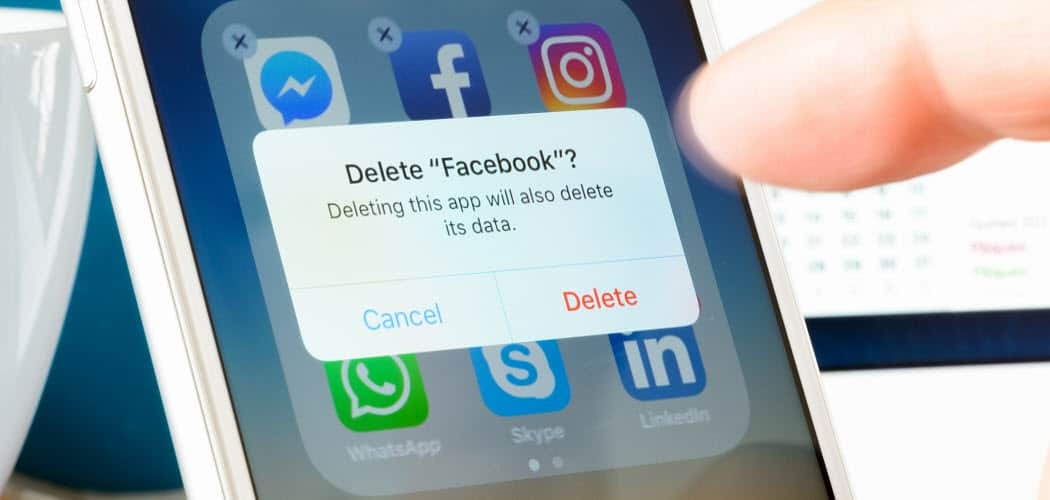
¿Tienes videos en tu perfil de Facebook que ya no quieres o necesitas? Aquí se explica cómo eliminar videos en Facebook.
Publicar videos en Facebook puede ser divertido y mostrarles a tus amigos y familiares lo que estás haciendo.
Tal vez tenga un video de su hijo haciendo algo por primera vez o quiera mostrar algunas de sus vacaciones. Sin embargo, puede haber un video publicado en Facebook que pensó que era una buena idea en ese momento, pero ahora desea eliminarlo.
Aquí le mostraremos cómo eliminar videos en Facebook usando el sitio web o la aplicación móvil.
Cómo eliminar videos en Facebook
Nota: Una vez que elimine su video de Facebook, desaparecerá y no podrá recuperarlo. Entonces, primero, Descargar una copia de sus datos de Facebook si quieres quedarte con el video.
Puedes eliminar videos en Facebook usando tu computadora o la aplicación móvil. Primero, veremos cómo eliminarlos usando la versión web en su escritorio.
Para eliminar videos en Facebook, siga los siguientes pasos:
- Abra un navegador, vaya a facebook.com e inicia sesión si aún no lo has hecho.
- Haz clic en el icono de tu perfil en la esquina superior derecha de la página.
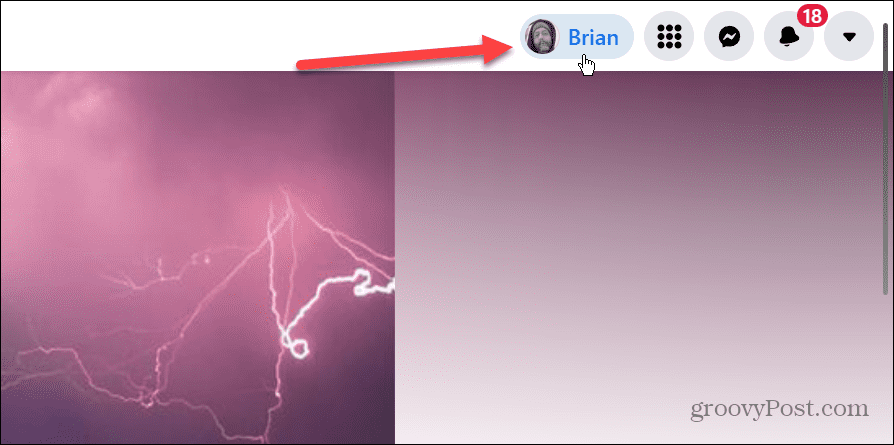
- En la página de su perfil, haga clic en el Pestaña de vídeos de la lista debajo de la información de su perfil.
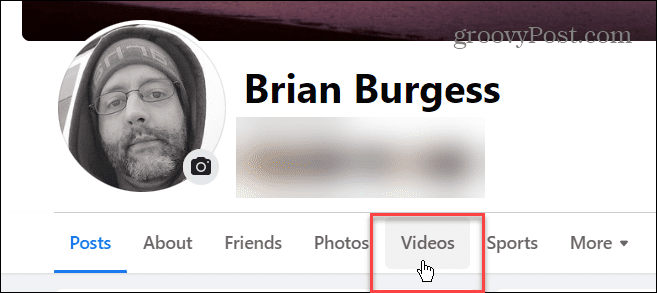
- Cuando aparezcan sus videos, busque el que desea eliminar.
- Haga clic en el icono de lápiz en la esquina superior derecha de la miniatura del video y seleccione Eliminar vídeo.
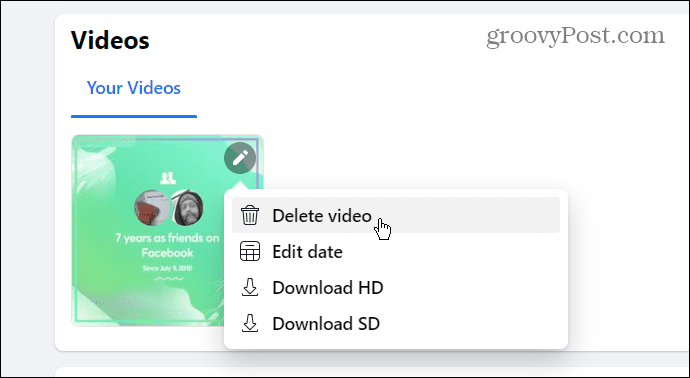
- Cuando aparezca el mensaje de verificación, haga clic en el Borrar botón.
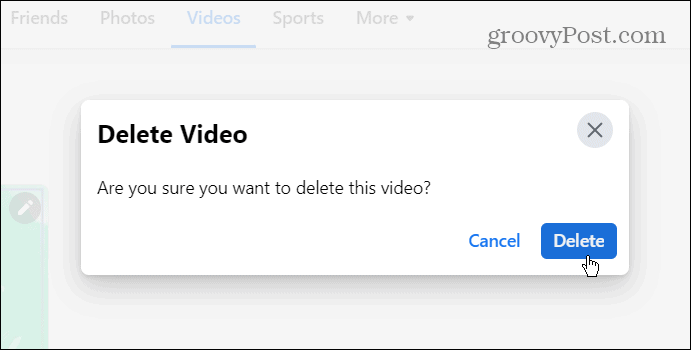
Después de eliminar el video, se elimina de su cuenta de Facebook y ya no puede verlo ni usted ni sus amigos.
Eliminar videos en Facebook desde el móvil
Si no tiene su computadora a mano, puede eliminar videos de Facebook desde su teléfono.
Para eliminar videos en Facebook a través del móvil, haga lo siguiente:
- Abra la aplicación móvil de Facebook en su teléfono e inicie sesión si aún no lo ha hecho.
- Toque en el Menú botón en la esquina superior derecha de la pantalla. En iPhone, estará en la esquina inferior derecha.
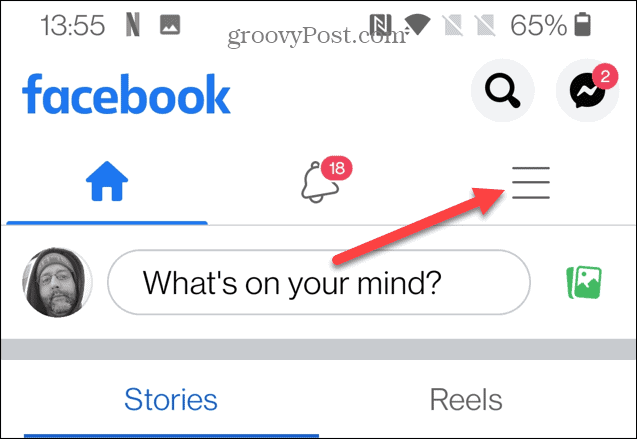
- Sobre el Página de menú, toca para ver tu perfil.
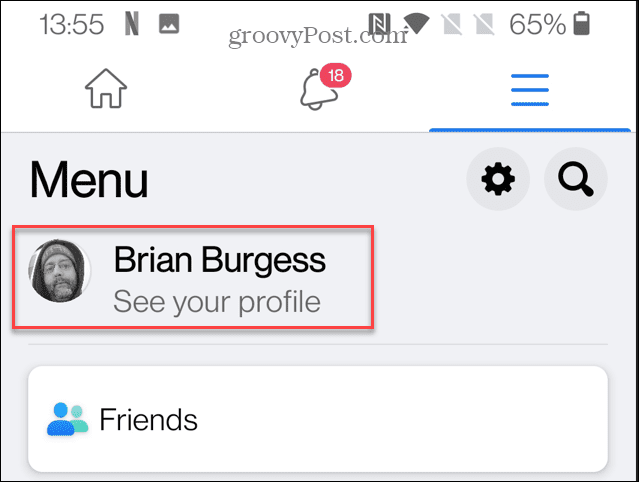
- Desplácese hacia abajo y toque en el Fotos botón.
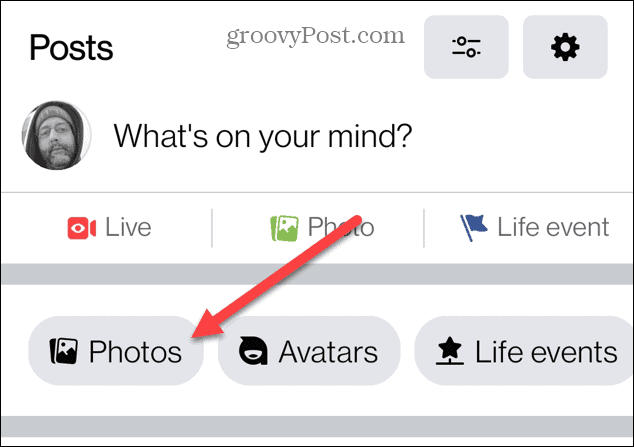
- Toque en Álbumes en la parte superior de la página y luego Vídeos.
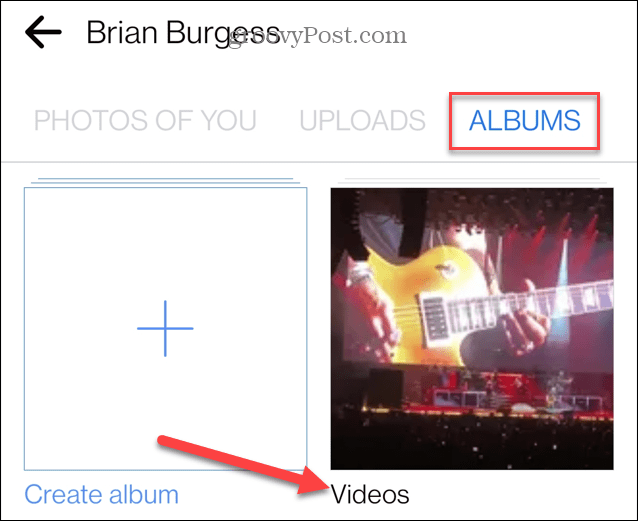
- Toque el video que desea eliminar y comenzará a reproducirse.
- Mientras se reproduce el video, toque el botón menú de tres puntos en la esquina superior derecha.
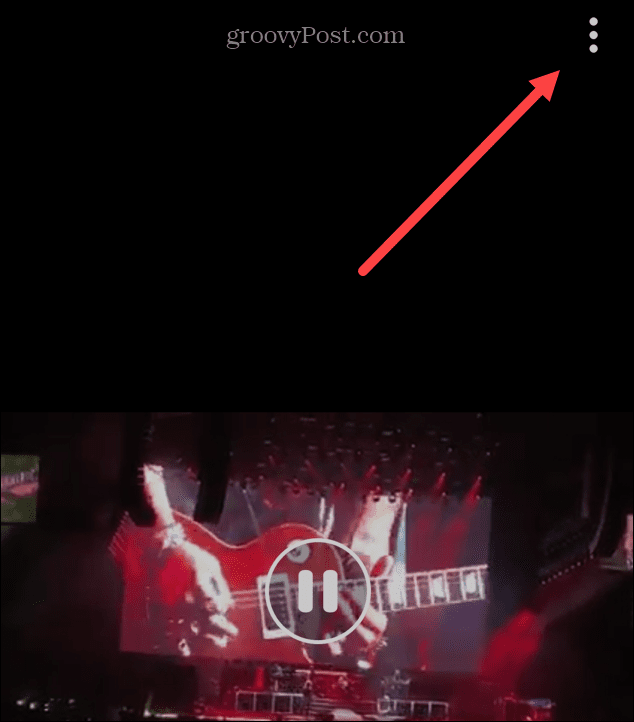
- Un menú se deslizará hacia arriba desde la parte inferior de la pantalla, toque Eliminar vídeo.
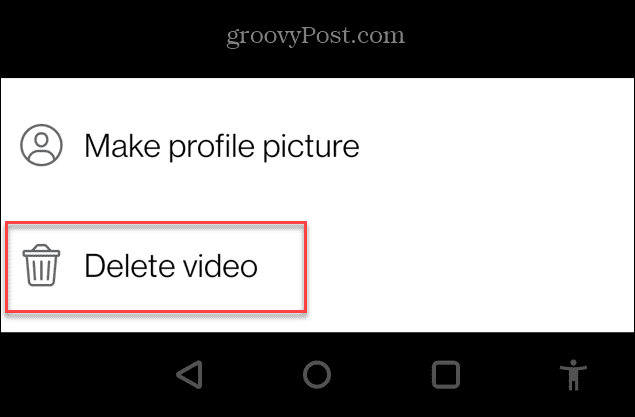
- Cuando aparezca el mensaje de verificación, toca el Borrar botón para confirmar la eliminación del video.
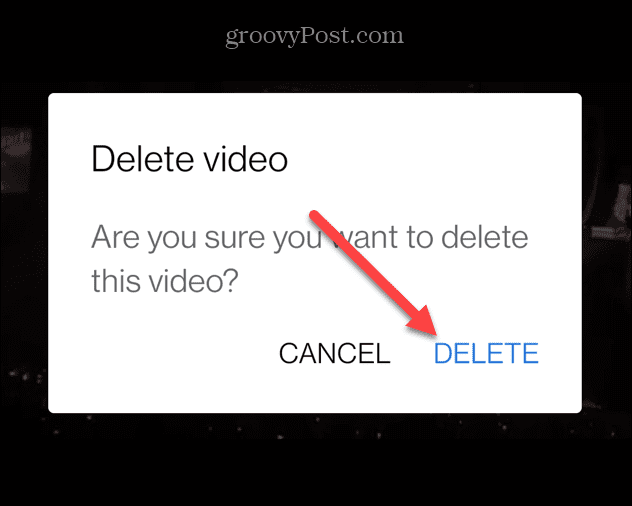
Sacar el máximo partido a Facebook
Si publicaste un video vergonzoso o quieres eliminar uno antiguo, es fácil eliminar videos en Facebook. Recuerde, el video ya no estará disponible, así que asegúrese de tener una copia de respaldo.
Hay otras formas de controlar el contenido que ves en Facebook. Por ejemplo, puedes silenciar a alguien en Facebook. Y para una mejor seguridad de la cuenta, asegúrese de que usted habilitar la autenticación de dos factores (2FA) en la red social. Si eres nuevo en el gigante de las redes sociales, lee cómo obtener más Me gusta en Facebook.
Cómo encontrar su clave de producto de Windows 11
Si necesita transferir su clave de producto de Windows 11 o simplemente la necesita para realizar una instalación limpia del sistema operativo,...
Cómo borrar la memoria caché, las cookies y el historial de navegación de Google Chrome
Chrome hace un excelente trabajo al almacenar su historial de navegación, caché y cookies para optimizar el rendimiento de su navegador en línea. La suya es cómo...
Coincidencia de precios en la tienda: cómo obtener precios en línea mientras compra en la tienda
Comprar en la tienda no significa que tengas que pagar precios más altos. Gracias a las garantías de igualación de precios, puede obtener descuentos en línea mientras compra en...
Cómo regalar una suscripción a Disney Plus con una tarjeta de regalo digital
Si ha estado disfrutando de Disney Plus y desea compartirlo con otros, aquí le indicamos cómo comprar una suscripción de regalo de Disney+ para...


